Hello,大家好,我是陈晨~
今天我给大家介绍下如何使用Python-Matplotlib库一步步绘制可以用于出版的图表(Publication Ready Plots)。接下来,将通过一个具体的小例子给大家讲解一下绘制流程,当然,最后还会介绍现成的第三方包绘制的绘制方法。
Python-Matplotlib 绘制首先,我们通过生成虚拟数据,使用matplotlib默认的颜色和图表样式进行绘制,如下:
代码语言:javascript代码运行次数:0运行复制import numpy as np
import matplotlib.pyplot as plt
# 构建数据
def model(x, p):
return x ** (2 * p + 1) / (1 + x ** (2 * p))
x = np.linspace(0.75, 1.25, 201)
# 可视化绘制
fig, ax = plt.subplots(figsize=(4,3),dpi=200)
for p in [10, 15, 20, 30, 50, 100]:
ax.plot(x, model(x, p), label=p)Default Plots Style Of matplotlib接下来,我通过一步步对其绘图属性进行更改,使其符合出版级别的要求。
1.「设置全局图表属性变量」
这一步对于有绘制较多图表的小伙伴有很大帮助,通过在绘制图表之前通过如下代码,分别更改字体、字体大小、线宽、刻度等多个常见属性,如下(这里只更改所需内容):
代码语言:javascript代码运行次数:0运行复制plt.rcParams['font.family'] = 'Times New Roman'
plt.rcParams['font.size'] = 18
plt.rcParams['axes.linewidth'] = 2以上分别设置全局字体为Times New Roman,字体大小为18,轴宽度为2。当然,需要对个别字体进行设置的,可通过局部更改属性即可。更多全局变量属性可参考:rcParams
2.「移除轴脊(spines)」
有的图表要求对部分轴脊(通常是上、右)进行去除,可通过如下代码实现:
代码语言:javascript代码运行次数:0运行复制ax.spines['right'].set_visible(False)
ax.spines['top'].set_visible(False)Example Of Remove spines 3.「刻度属性(Tick Parameters)」
刻度属性设置可是我每次使用matplotlib绘制图表使用最多的语句了,可以设置刻度长短、粗细、方向、刻度标签等。下面只是对部分属性进行设置:
代码语言:javascript代码运行次数:0运行复制# 通过如下代码添加副刻度
from matplotlib.pyplot import MultipleLocator
fig, ax = plt.subplots(figsize=(4,3),dpi=200)
#修改次刻度
yminorLocator = MultipleLocator(.25/2) #将此y轴次刻度标签设置为0.1的倍数
xminorLocator = MultipleLocator(.25/2)
ax.yaxis.set_minor_locator(yminorLocator)
ax.xaxis.set_minor_locator(xminorLocator)
ax.tick_params(which='major', length=5, width=1.5, direction='in', top='on',right="on")
ax.tick_params(which='minor', length=3, width=1,direction='in', top='on',right="on")Example Of Tick Parameters更多tick_params参数,可参考:tick_params
4.「Axis labels」通过如下代码添加Axis labels:
代码语言:javascript代码运行次数:0运行复制ax.set_xlabel('Voltage (mV)', fontsize=13,labelpad=5)
ax.set_ylabel('Current ($\mu$A)', fontsize=13,labelpad=5)其中labelpad=5 用于调整轴标签和刻度标签之间的距离
5.「汇总」这一步,我们将之前全部的设置都应用到之前默认的Matplotlib绘制的图表上,代码如下:
代码语言:javascript代码运行次数:0运行复制plt.rcParams['font.family'] = 'Times New Roman'
plt.rcParams['font.size'] = 12
plt.rcParams['axes.linewidth'] = 1
# 设置图例标题大小
plt.rcParams['legend.title_fontsize'] = 9
fig, ax = plt.subplots(figsize=(4,3),dpi=200)
colors = ["#0073C2","#EFC000","#868686","#CD534C","#7AA6DC","#003C67"]
for p,c in zip([10, 15, 20, 30, 50, 100],colors):
ax.plot(x, model(x, p), color=c,label=p)
#修改次刻度
yminorLocator = MultipleLocator(.25/2) #将此y轴次刻度标签设置为0.1的倍数
xminorLocator = MultipleLocator(.25/2)
ax.yaxis.set_minor_locator(yminorLocator)
ax.xaxis.set_minor_locator(xminorLocator)
#修改刻度属性
ax.tick_params(which='major', length=5, width=1.5, direction='in', top='on',right="on")
ax.tick_params(which='minor', length=3, width=1,direction='in', top='on',right="on")
# 添加axis label
ax.set_xlabel('Voltage (mV)', fontsize=13,labelpad=5)
ax.set_ylabel('Current ($\mu$A)', fontsize=13,labelpad=5)
#添加网格
ax.grid(which='major',ls='--',alpha=.8,lw=.8)
#添加图例
ax.legend(fontsize=8,loc='upper left',title="Order")
# 添加文本信息
ax.set_title("Default Plot Style Of Matplotlib",fontsize=14,pad=10)
ax.text(.87,.06,'\nVisualization by DataCharm',transform = ax.transAxes,
ha='center', va='center',fontsize = 5)Example Of Customize set charts in Matplotlib第三方库绘制这一部分我们使用Python绘制出版级别的图表的优秀第三方库:SciencePlots和proplot,前者是提供多个matplotlib绘图主题以应对不同期刊绘制要求,后者则是对Matplotlib进行再一次的加工封装,使其绘制复杂严谨的科学图表不再局限于Matplotlib本身的局限性。接下来,我将使用这两个库对其上述数据进行可视化绘制。
SciencePlots 库绘制
这个库可谓是Python绘制出版级别图表的绝对利器,使用只需直接调用主题即可,如下:
代码语言:javascript代码运行次数:0运行复制with plt.style.context(['science','grid','no-latex']):
fig, ax = plt.subplots(figsize=(4,3),dpi=200)
for p in [10, 15, 20, 30, 50, 100]:
ax.plot(x, model(x, p), label=p)
ax.legend(title='Order')
ax.set(xlabel='Voltage (mV)')
ax.set(ylabel='Current ($\mu$A)')
ax.set(title="Scienceplots Plot Style Example Of Matplotlib")
ax.autoscale(tight=True)Example Of SciencePlots style可以看出:只需开始之前调用绘图主题,就可以省去Matplotlib繁琐的定制化操作,而且该库还上线了Nature图表主题(style for Nature articles),更多详细内容可参考:SciencePlots 库官网
proplot库绘制这里,我们使用该库绘制,如下:
代码语言:javascript代码运行次数:0运行复制import proplot as plot
fig, ax = plot.subplots(figsize=(4,3.5),dpi=100)
for p in [10, 15, 20, 30, 50, 100]:
ax.plot(x, model(x, p), label=p)
ax.format(title='Example Of Proplot Plot Style',abc=True, abcloc='ur', abcstyle='(A)',
xlabel='Voltage (mV)', ylabel='Current ($\mu$A)',
xtickdir='in',ytickdir="in",xtickloc="both",ytickloc="both",xgridminor=False,
ygridminor=False
)
ax.legend(ncols=Example Of Proplot make可以看出:proplot库实现了对matplotlib的再一次封装,简化其繁琐的定制化绘制过程,同时也对matplotlib 默认的刻度、网格等图表属性进行了修改,使其更加符合出版级别的要求。更多内容可参考:proplot库官网
总结今天,我汇总了三种Python绘制出版级别图表的方法:
matplotlib:一步步定制化操作。自由度较高,但需熟悉较多的绘图函数和参数熟悉。
SciencePlots :提供较多的符合各种期刊要求的matplotlib绘图主题,使用简单。但对要求高的绘制需求满足度较低。
proplot:对matplotlib进行了封装,简化绘图过程,提供符合出版级别的图层熟悉设置,但可能需要你重新熟悉一整个绘图语句。
综上,大家以合理的学习自己的工具绘制出版级别的论文配图哈~~